Een FireStick-afstandsbediening koppelen en andere tips voor het koppelen van afstandsbedieningen
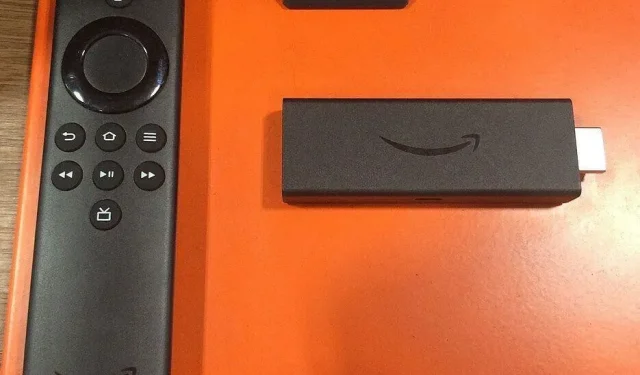
Amazon Fire TV Stick en Fire Cube zijn populaire apparaten die je tv slim maken. Hiermee kun je tv-programma’s, films, sport, etc. streamen. Maar alle functies kunnen alleen worden gebruikt als de afstandsbediening perfect samenwerkt met de tv.
Als je net je Fire Stick aan het instellen bent en een afstandsbediening wilt aansluiten, of als je Fire Stick-afstandsbediening automatisch is uitgeschakeld na een update, of als je afstandsbediening om een andere reden niet is verbonden, volg dan deze handleiding om te leren hoe je firestick voltooit koppelen. afstandsbediening samen met vele tips voor het koppelen van afstandsbedieningen waar je dol op zult zijn. Laten we beginnen!
Hoe FireStick Remote te verbinden?
- Koppelen met een extern FireStick-apparaat dat niet automatisch wordt gekoppeld/Koppelen met een extern apparaat dat niet reageert
- De FireStick-afstandsbediening koppelen tijdens de eerste installatie van de Fire Stick
- Reset uw FireStick-afstandsbediening en sluit deze opnieuw aan op uw FireStick
- Voeg een reserve-afstandsbediening toe aan uw Fire Stick/Extra FireStick-afstandsbedieningspaar
- Stel de afstandsbediening van uw tv in om uw FireStick te bedienen
- Gebruik uw telefoon als een Fire Stick-afstandsbediening
- Een nieuwe FireStick-afstandsbediening koppelen wanneer de oude afstandsbediening verloren of kapot is
- Sluit een externe afstandsbediening aan op uw Fire TV-stick of Fire TV-apparaat.
- Koppel uw gamecontroller met uw FireStick en gebruik deze als afstandsbediening
1. Koppelen met een extern FireStick-apparaat dat niet automatisch wordt gekoppeld / Koppelen met een extern apparaat dat niet reageert
Het is gebruikelijk dat Fire TV Sticks de afstandsbediening uitschakelen na een update. Meestal worden updates automatisch uitgevoerd en na enkele updates stopt de afstandsbediening plotseling met werken, waardoor je gefrustreerd raakt. Maar als dit je overkomt, probeer het dan opnieuw te koppelen aan je Fire Stick.
- Richt de FireStick-afstandsbediening op de tv en houd de Home-knop 15 seconden ingedrukt.
- Laat de Home-knop los wanneer u een blauwe flits op de afstandsbediening ziet of een bevestiging op het tv-scherm.
Als dat de afstandsbediening niet bindt, probeer dan dit:
- Verwijder de Fire Stick uit de tv en het netsnoer.
- Haal de batterijen uit de afstandsbediening.
- Sluit na 10-20 seconden de Fire Stick aan op uw tv zonder het netsnoer aan te sluiten.
- Plaats de batterijen terug in de afstandsbediening.
- Zet de televisie aan.
- Wanneer u het startscherm ziet, drukt u 15 seconden op de startknop op de afstandsbediening.
- Kijk of je een blauwe lichtflits of een bevestiging op het scherm ziet.
2. Sluit de FireStick-afstandsbediening aan tijdens de eerste installatie van de Fire Stick.
De afstandsbediening voor het eerst koppelen met je nieuwe Fire Stick is ook heel eenvoudig. U kunt deze stappen gebruiken als u een fabrieksreset op uw Fire Stick hebt uitgevoerd en nu uw Fire TV Stick wilt instellen.
- Sluit uw Fire Stick aan op een beschikbare HDMI-poort op uw tv.
- Sluit het netsnoer aan en steek het andere uiteinde in de voedingsadapter die op een stopcontact is aangesloten. Als u de voedingsadapter niet wilt gebruiken, sluit u de voedingskabel rechtstreeks aan op de USB-poort van de tv.
- Plaats batterijen in de FireStick-afstandsbediening.
- Schakel de tv in door op de aan/uit-knop aan de voorkant van de tv te drukken.
- Gebruik de afstandsbediening van de tv om over te schakelen naar de HDMI-poort waarop de Fire Stick is aangesloten. Doe dit door op de knop Source of Enter op de afstandsbediening van uw tv te drukken.
- Wanneer u het opstartscherm van Fire Stick ziet, houdt u de startknop 15 seconden ingedrukt en laat u vervolgens het blauwe lampje op de externe flitser of de prompt op het scherm los.
- FireStick-afstandsbedieningen zijn standaard gekoppeld aan hun Fire Stick, maar we hebben het koppelingsproces doorlopen om ervoor te zorgen dat uw Fire Stick-afstandsbediening naadloos koppelt.
- Eenmaal gekoppeld, kunt u doorgaan met het instellen van uw Fire Stick.
Als je hulp nodig hebt bij het instellen van je Amazon Fire TV, lees dan hieronder:
- Druk na de bovenstaande stappen op de Home-knop op de FireStick-afstandsbediening om de tv in te schakelen.
- U wordt gevraagd om op de afspeel-/pauzeknop te drukken om de installatie te starten.
- Selecteer nu een taal.
- Het scant netwerken. Druk op de afspeel-/pauzeknop.
- Selecteer uw wifi-netwerk en voer het wachtwoord in.
- Het installatieprogramma controleert op updates, downloadt en installeert deze. Het zal enige tijd duren. Koppel het netsnoer van de FireStick niet los tijdens het proces.
- Meld u aan bij uw Amazon-account. U kunt inloggen of een nieuw account aanmaken.
- Wanneer u zich aanmeldt, krijgt u een code te zien en wordt u gevraagd om naar Amazon.com/code te gaan om u aan te melden.
- Gebruik uw computer of mobiele telefoon of volg de link.
- Voer de link naar het opgegeven webadres in om u via FireStick aan te melden bij uw Amazon-account.
- Hij zal je begroeten; selecteer Doorgaan.
- U wordt gevraagd om het Wi-Fi-wachtwoord op te slaan in uw Amazon-account. Kies “Ja” of “Nee”.
- Als je de Fire TV eerder hebt gebruikt met het Amazon-account dat je hebt opgegeven om in te loggen; het zal vragen of je je Fire TV-instellingen wilt herstellen. Selecteer “Herstellen” om de instellingen die in uw Amazon-account zijn opgeslagen te herstellen, of selecteer “Overslaan” om opnieuw te beginnen.
- Op het volgende scherm kunt u “Ouderlijk toezicht” inschakelen om te voorkomen dat kinderen aankopen doen.
- Nu laat het je zien hoe je streamingdiensten kunt kiezen. Sommigen van hen kunnen gratis worden toegevoegd, terwijl voor andere een abonnement nodig is om toegang te krijgen. Selecteer “Nee bedankt” als u later streamingdiensten wilt toevoegen.
- Het zal je nu begroeten op Fire TV. Selecteer “Begrepen”.
- In het volgende scherm kunt u kanalen scannen.
- Vervolgens wordt u gevraagd of u nog een gebruiker wilt toevoegen.
- Gemaakt. U bevindt zich op het startscherm van uw Amazon Fire TV-stick.
3. Reset de FireStick-afstandsbediening en sluit deze opnieuw aan op de FireStick.
Dit is veel gebruikers overkomen toen hun Fire Stick-afstandsbediening niet meer werkte en zelfs na verschillende koppelingspogingen mislukte de verbinding. Als u een vergelijkbare situatie tegenkomt, overweeg dan om uw FireStick-afstandsbediening opnieuw in te stellen.
Resetten verwijdert uw afstandsbediening van de Fire TV Stick en eventuele geavanceerde afstandsbedieningsinstellingen. Amazon raadt het aan voor het oplossen van problemen met externe toegang.
3.1 Resetten en koppelen van de Basic Edition afstandsbediening
- Houd de Home-knop op de afstandsbediening ingedrukt. Blijf op de Home-knop drukken en klik driemaal op de Menu-knop.
- Laat nu de Home-knop los.
- Druk deze keer negen keer op de menuknop.
- Haal daarna de batterijen uit de afstandsbediening en haal de stekker van de Fire TV voor 1-5 minuten uit het stopcontact.
- Plaats de batterijen terug in de afstandsbediening en zet de tv aan.
- Wanneer u het startscherm ziet, drukt u 45 seconden op de startknop.
- Wacht 1-2 minuten totdat de installatie is voltooid.
3.2 Reset en koppel Alexa Voice Remote (1e generatie )
Misschien merk je de 1e generatie Alexa-spraakafstandsbedieningen op omdat ze geen aan / uit- en volumeknoppen hebben. Ze hebben Amazon geschreven met het Amazon-logo.
- Koppel het netsnoer van de Fire TV los en wacht 1-2 minuten.
- Houd op de afstandsbediening de knoppen Menu en Links tegelijkertijd 15 seconden ingedrukt.
- Laat de knoppen los en verwijder de batterijen na 5-10 seconden te hebben gewacht.
- Zet de tv aan en wacht 1-2 minuten.
- Plaats de batterijen terug in de afstandsbediening en druk op de Home-knop. Als het niet is gekoppeld, drukt u 15 seconden op de startknop.
3.3 Alexa Voice Remotes (2e en 3e generatie ), Alexa Voice Lite Remotes, Fire TV Smart TV’s en Fire TV Soundbar Remotes resetten en koppelen
Alexa-spraakafstandsbedieningen (2e en 3e generatie ), Fire TV Smart TV’s en Fire TV Soundbars hebben een aan/uit-knop en volumeknoppen. De Alexa voice lite-afstandsbedieningen missen daarentegen de aan / uit-knop en volumeknoppen. Ze hebben alleen het Amazon-logo onderaan.
- Koppel het netsnoer van de Fire TV los en wacht 1-2 minuten.
- Houd de menuknop, de startknop en de linkerknop op de afstandsbediening 15 seconden ingedrukt.
- Laat de knoppen los en verwijder de batterijen na 5-10 seconden te hebben gewacht.
- Zet de tv aan en wacht 1-2 minuten.
- Plaats de batterijen terug in de afstandsbediening en druk op de Home-knop. U ziet een blauw licht op de externe flitser of een melding op het scherm. Als het niet is gekoppeld, drukt u 15 seconden op de startknop.
4. Voeg een extra afstandsbediening toe aan uw Fire Stick/extra afstandsbediening paar FireSticks.
De Fire TV Stick kan zeven afstandsbedieningen tegelijkertijd onthouden. Dus als je meer afstandsbedieningen wilt koppelen, kun je ze eenvoudig koppelen. Dit is handig in situaties waarin er meerdere gebruikers zijn en ze verschillende afstandsbedieningen gebruiken.
U kunt ook een extra afstandsbediening aansluiten en deze als back-up bewaren als uw hoofdafstandsbediening kapot gaat of verloren gaat. Als u de afstandsbediening wilt koppelen en besluit deze te houden, verwijdert u de batterijen en houdt u deze bij u. Wanneer dat nodig is, plaatst u de batterijen gewoon terug in de afstandsbediening en begint u deze te gebruiken zonder deze te koppelen met de afstandsbediening.
Opmerking. De Fire Stick kan zeven afstandsbedieningen tegelijkertijd onthouden, maar u kunt geen FireStick-afstandsbediening op twee Fire Sticks aansluiten. Als uw FireStick-afstandsbediening is gekoppeld met één Fire Stick en u deze met een andere koppelt, gaat de koppeling met de eerste Fire Stick verloren.
Volg deze stappen om de vervangende afstandsbediening op uw FireStick aan te sluiten:
- Schakel Fire TV in.
- Zodra u zich op het startscherm bevindt, navigeert u naar het instellingentandwielpictogram aan de linkerkant.
- Hierdoor worden de instellingenopties van FireStick geopend. Selecteer Bluetooth-afstandsbedieningen en -apparaten.
- Selecteer op het volgende scherm Amazon Fire TV-afstandsbedieningen.
- Selecteer Nieuwe afstandsbediening toevoegen.
- Pak nu de nieuwe afstandsbediening, richt deze op de tv en druk 15 seconden op de startknop of totdat de FireStick hem herkent.
- Zodra u de afstandsbediening hebt gevonden, verbindt u deze met de FireStick door op de knop “Selecteren” (het middelste deel van de ronde knop) op de oude afstandsbediening te drukken.
- De nieuwe afstandsbediening wordt gekoppeld. Nu kunt u de nieuwe en oude afstandsbedieningen door elkaar gebruiken en uw FireStick herkent beide.
5. Stel de afstandsbediening van de tv in om de FireStick te bedienen.
Wat te doen als uw FireStick-afstandsbediening kapot of verloren is? Of de batterijen van je afstandsbediening zijn leeg en je hebt geen reservebatterijen. Het is één uur ’s nachts en je wilt gewoon ontspannen door iets op tv te kijken? Als u een afstandsbediening van een tv hebt, kunt u FireStick met deze afstandsbediening gebruiken. Dit proces is niet zo eenvoudig als koppelen met een FireStick-afstandsbediening, dus wees voorzichtig.
We gaan ervan uit dat je Amazon Fire TV Stick al is aangesloten op de HDMI-poort en dat je je tv hebt ingeschakeld en bent overgeschakeld naar de HDMI-bron. Firestick aangesloten. U kunt het startscherm van Fire TV zien.
- U moet naar uw tv-instellingen gaan (niet Fire TV-instellingen). De knoppen die worden gebruikt om toegang te krijgen tot de tv-instellingen variëren afhankelijk van het merk van de tv. Druk op de Login-knop en ga naar Instellingen, druk op de Home-knop en ga naar Instellingen, of gebruik de Menu-knop op je afstandsbediening om Instellingen te vinden.
- Zoek de HDMI-CEC-instellingen om deze in te schakelen. Deze parameter wordt ook anders aangegeven door tv-fabrikanten. We hebben op een rijtje gezet hoe sommige tv-merken verwijzen naar HDMI-CEC.
Hitachi: HDMI CEC
LG: Simplink
Mitsubishi: netwerkopdracht voor HDMI
Panasonic: HDAVI Control, EZ-Sync of VIERA Link
Philips: simpele koppeling
Samsung: Anynet+
Scherp: Aquos Link
Sony: BRAVIA Sync, HDMI-bediening
Toshiba: CE-Link of Regza Link
- Zodra je het hebt gevonden, schakel je het in en sluit je de instellingen.
- Ga nu terug naar de HDMI-bron waarop de FireStick is aangesloten en gebruik de afstandsbediening om de FireStick te bedienen.
6. Gebruik uw telefoon als een Fire Stick-afstandsbediening
In methode 5 hebben we het scenario besproken van wat u kunt doen als uw FireStick-afstandsbediening midden in de nacht niet meer werkt. Onze oplossing was om de afstandsbediening van de tv te gebruiken. Maar wat als je geen tv-afstandsbediening hebt of als die ook niet werkt? Deze keer is het antwoord heel eenvoudig: installeer de Amazon Fire TV-app en gebruik je smartphone als Fire Stick-afstandsbediening.
- Open de Apple App Store op uw iPhone/iPad of start de Google Play Store op uw Android-apparaat.
- Zoek en installeer “Amazon Fire TV”.
- Start de app en log in met uw Amazon-account dat is verbonden met uw Fire TV.
- Selecteer het Fire TV-apparaat waarvan u de eigenaar bent.
- Zorg ervoor dat uw telefoon en Fire TV zijn verbonden met hetzelfde netwerk.
- Schakel Fire TV in.
- Het toont de code “Request to Connect Remote Fire TV App”.
- Voer de code in de Fire TV-app in.
- Uw app maakt verbinding met de Fire Stick. Bedien je Fire TV met je telefoon.
De externe interface in de app is eenvoudig. Er zijn 5 knoppen in het middelste gedeelte: omhoog, omlaag, links en rechts, met in het midden een selectieknop. Onderaan hebben we de knoppen Back, Home en Menu.
Bovendien bevinden zich daaronder de knoppen voor terugspoelen, afspelen/pauzeren en vooruitspoelen. Er zijn geen volumeknoppen in de app.
7. Koppel een nieuwe FireStick-afstandsbediening als de oude afstandsbediening verloren of kapot is
We hebben twee manieren om een nieuwe FireStick-afstandsbediening te koppelen zonder de oude. We zullen ze één voor één doornemen.
7.1 Direct koppelen van een nieuwe FireStick-afstandsbediening
U kunt uw nieuwe FireStick-afstandsbediening koppelen met uw Fire TV zonder de oude afstandsbediening te gebruiken. Volg deze stappen:
- Koppel de voedingskabel los van de FireStick.
- Verwijder de batterijen uit de nieuwe FireStick-afstandsbediening. Zorg ervoor dat de batterijen in goede staat verkeren. Als ze oud zijn, koop dan een nieuw paar batterijen.
- Sluit nu de voedingskabel aan op de FireStick.
- Plaats batterijen in de nieuwe afstandsbediening.
- Houd de Home-knop op uw nieuwe FireStick-afstandsbediening ingedrukt.
- Laat los wanneer je een oranje of blauw lampje ziet knipperen op de afstandsbediening of een bevestiging op het scherm op de Fire TV.
Als het koppelen mislukt, herhaalt u dezelfde stappen door dichter bij de tv te gaan staan.
7.2 Een nieuwe FireStick-afstandsbediening koppelen met behulp van de Fire TV-app
Met de Fire TV-app kun je je Fire TV bedienen met je smartphone. Met de app krijg je bijna alle functies van een traditionele FireStick-afstandsbediening. Dus als u een nieuwe afstandsbediening wilt koppelen vanuit uw Fire TV-instellingen wanneer uw oude afstandsbediening verloren is, installeert u de Fire TV-app op uw telefoon en begint u met het koppelen van uw nieuwe FireStick-afstandsbediening.
- Verbind uw telefoon en Fire TV met hetzelfde netwerk.
- Open de Apple App Store of Google Play Store op je telefoon.
- Zoek en installeer “Amazon Fire TV”.
- Start de applicatie en log in met uw gegevens.
- Selecteer uw Fire TV-apparaat.
- Schakel Fire TV in. (Als het Fire TV-scherm niet wordt geopend, gebruikt u de afstandsbediening van de tv om de HDMI-bron te selecteren waarop de Fire Stick is aangesloten.)
- Je vindt de koppelingscode van de app op het scherm. De Fire Stick bestempelt dit als “Fire TV Remote App Connection Request”.
- Voer het in de applicatie in.
- Je telefoon is nu als afstandsbediening verbonden met Fire TV.
- Om uw nieuwe Fire Stick-afstandsbediening te verbinden, gebruikt u uw telefoon om naar uw Fire TV-instellingen te navigeren.
- Selecteer Bluetooth-afstandsbedieningen en -apparaten.
- Selecteer Amazon Fire TV-afstandsbedieningen.
- Selecteer vervolgens Nieuwe afstandsbediening toevoegen.
- Wanneer u Fire TV “Zoeken” ziet, richt u de nieuwe Fire Stick-afstandsbediening op de tv en drukt u 15 seconden op de startknop of totdat de Fire Stick de afstandsbediening vindt.
- Om de Fire Stick te laten weten dat hij de juiste afstandsbediening heeft gevonden en het koppelingsproces te voltooien, drukt u op de knop Selecteren (de ronde knop in het midden van de richtingsknoppen) op uw telefoon.
- De nieuwe afstandsbediening is gekoppeld.
- U kunt nu uw nieuwe Fire Stick gebruiken en de Fire TV-app op uw telefoon laten staan voor noodgevallen.
8. Sluit een externe afstandsbediening aan op uw Fire TV-stick of Fire TV-apparaat.
De Fire Stick ondersteunt veel niet-FireStick afstandsbedieningen van derden die Bluetooth gebruiken om verbinding te maken. Externe apparaten die Bluetooth-profielen gebruiken Advanced Audio Distribution Profile (A2DP), Serial Port Profile (SPP) en User Interface Device Profile (HID) zijn Fire Stick-compatibel.
Raadpleeg de gebruikershandleiding van uw afstandsbediening om te controleren welk Bluetooth-profiel deze gebruikt, of probeer gewoon de afstandsbediening te koppelen met de FireStick. Als het paren zijn, wordt het ondersteund. En als het geen paar is, is het mogelijk niet compatibel.
- Gebruik je oude FireStick-afstandsbediening of de Fire TV-app op je telefoon om naar je Fire Stick-instellingen te gaan en “Afstandsbedieningen en Bluetooth-apparaten” te selecteren.
- Selecteer Andere Bluetooth-apparaten.
- Selecteer Bluetooth-apparaten toevoegen.
- Zorg ervoor dat uw externe afstandsbediening vindbaar is. De Fire TV zoekt naar Bluetooth-apparaten in de buurt en geeft deze op het scherm weer.
- Kies je afstandsbediening.
- U ziet een bevestigingsbericht dat uw afstandsbediening is gekoppeld.
- Gebruik een externe afstandsbediening om uw Fire TV te bedienen.
9. Sluit uw gamecontroller aan op uw FireStick en gebruik deze als afstandsbediening.
De Fire TV Stick ondersteunt alle gamecontrollers die Bluetooth gebruiken om te koppelen. Zo koppel je eenvoudig je PlayStation of Xbox controller aan je Fire Stick en gebruik je deze als afstandsbediening.
Je hebt een FireStick-afstandsbediening nodig om je gamecontroller te koppelen met je FireStick. Als je hem bent kwijtgeraakt of kapot gaat, installeer je de Fire TV-app op je telefoon en gebruik je hem als afstandsbediening om je gamecontroller aan je Fire TV te koppelen. De procedure voor het installeren van de Fire TV-app wordt beschreven in oplossing 6.
Zo sluit u een gamecontroller aan op een Fire TV-stick:
- Activeer de koppelingsmodus op je gamecontroller.
- Gebruik de FireStick-afstandsbediening of de Fire TV-app die op uw telefoon is geïnstalleerd om naar de Fire TV-instellingen te navigeren en “Afstandsbedieningen en Bluetooth-apparaten” te selecteren.
- Selecteer vervolgens Gamecontrollers.
- Je Fire TV zoekt naar gamecontrollers. Het zal de gedetecteerde gamecontrollers weergeven. Selecteer de jouwe om te koppelen met je Fire TV Stick.
- Begin je Fire TV te gebruiken met een gamecontroller.
Als uw Fire TV uw gamecontroller niet kan vinden, laadt u uw controller op en probeert u opnieuw te koppelen.
Conclusie
Het koppelen van de FireStick-afstandsbediening en extra afstandsbedieningen is vrij eenvoudig. Je kunt ook de afstandsbediening van je tv gebruiken om je Fire TV te bedienen. Bovendien ondersteunt de Fire Stick veel Bluetooth-afstandsbedieningen en -controllers. Zorg ervoor dat u de stappen correct volgt om het koppelingsproces met succes te voltooien.
FAQ
Hoe sluit ik een Amazon Fire Stick-afstandsbediening aan?
Koppelen met een Fire Stick-afstandsbediening: – Schakel uw Fire TV in. – Houd de startknop op het startscherm met de afstandsbediening 10-15 seconden ingedrukt. — Laat los wanneer de indicator op de afstandsbediening of op het scherm knippert. bevestigingsbericht op Fire TV.
Waarom kan mijn Fire Stick-afstandsbediening geen verbinding maken?
– De batterijen in de afstandsbediening zijn leeg. – De afstand tussen de afstandsbediening en de tv is meer dan 3 meter. – Andere Bluetooth-apparaten verstoren de verbinding van de afstandsbediening met de Fire TV. – De Fire Stick is beschadigd.
Hoe verbind ik mijn FireStick-afstandsbediening opnieuw?
– Koppel de FireStick-voedingskabel los en wacht 1-2 minuten. – Houd op de afstandsbediening de Home-knop, de Menu-knop en de Links-knop 15 seconden ingedrukt. – Haal de batterijen uit de afstandsbediening. – Sluit het netsnoer aan op de Fire TV en wacht 1-2 minuten. – Plaats de batterijen terug in de afstandsbediening en druk op de Home-knop om te koppelen. Als dit niet het geval is, houdt u de startknop 15 seconden ingedrukt.
Hoe repareer ik een niet-reagerende FireStick-afstandsbediening?
Als uw afstandsbediening niet reageert, controleer dan of de batterijen leeg zijn. Schakel nu uw afstandsbediening uit en koppel opnieuw. – Schakel uw Fire TV in. – Om te ontkoppelen, houdt u de Back- en Home-knoppen 10-15 seconden ingedrukt. – Wacht 60 seconden. – Koppel opnieuw door de knop ingedrukt te houden Druk op de startknop op de afstandsbediening totdat u een flits op de afstandsbediening of een bevestiging op het scherm ziet.
Geef een reactie